- Excelに入っている数字やカタカナを半角(全角)にしたい
- 「数字は半角で入力」などの社内の資料提出ルールがあるがいちいちすべてをチェックするのがタイヘン
- 複数名に入力の依頼をすると、数字の書き方が人によってバラバラで見た目が汚くなる
- Wordに打った文字を半角・全角・大文字・小文字などについて整えたい
Excelに打たれた変換可能な文字については関数を使って変換が出来ます。ミス防止とチェックなどに便利です。Wordでは関数は使えませんがWordの機能でまとめて変換が可能です。
基本作業についての効率化はベースの知識を書いた本を一冊読んでおく、手元に置いておくとはかどります。「脱マウス仕事術」などではテクニックだけでなない、基本的となる知識が書かれていますので、理解することで仕事の基本スピードが上がります。
半角・全角が混ざった文章を一括変換・統一できるExcel関数(ASC・JIS関数)とWord機能まとめて紹介【面倒なチェックはもう不要です】
面倒な作業、単純作業はできるかぎりパソコンの力で何とかしてほしいですよね。
特にチェック作業などは「時間があればだれにでもできて、完璧で当たり前」という状況で、不毛な割にミスると怒られるという消耗度の高い仕事です。
ここはExcelやWord(コンピューター)に働いてもらい、早くてミスのない確実な仕事にしましょう。
半角にする関数 ASC関数 チェック→一括変換まで行う関数
=ASC(A1)
A1セルに入力してある数値、カタカナを半角にしてね。という意味になります。
まず、数字や全角カタカナであれば以下のように半角に変換されます。
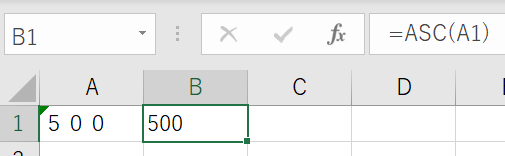
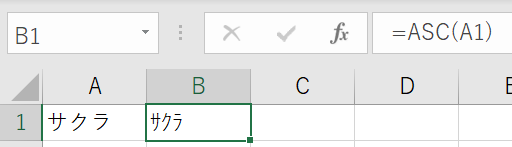
また、「半角にできるものと出来ないもの」が混在しているような状況であっても、
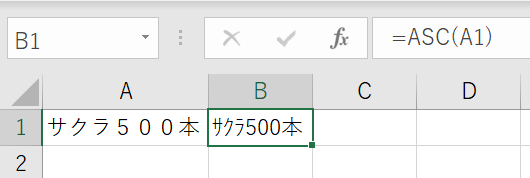
このように半角に変更できる「サクラ500」だけを半角に変えました。
ASC関数で半角にできないものはそもそも半角が存在しないもの
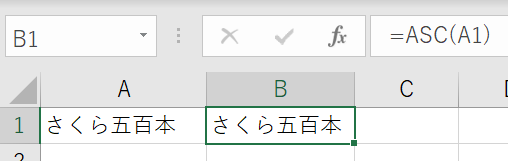
このようにひらがな、漢字など半角が存在しないものは関数を入れても元の文字が表示されています。
全角にする関数 JIS関数
=JIS(A1)
A1セルに入力してある数値、カタカナを全角にしてね。という意味になります。
基本の考え方は先ほどのASC関数と一緒です。
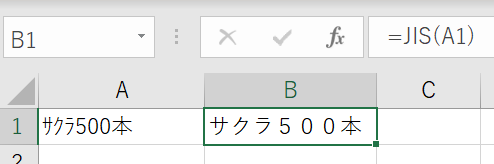
Wordでの全角・半角への一括変換を行うやり方。関数が使えなくても簡単に出来ます。

先に申し上げると、数字について、1つ目の100は半角、2つ目の100は全角なのですが、3つ目は1が半角、00が全角になっていて、一見すると違和感はあるもののどこがダメなのかパッと見分かりづらい、あるいはチェックが面倒だと思います。
対象の文字を選択(全文の場合「Ctrl+A」もしくは画面左余白をトリプルクリックで全選択可能)→
「ホーム」→フォント内の「Aa」クリック→全角(半角)など
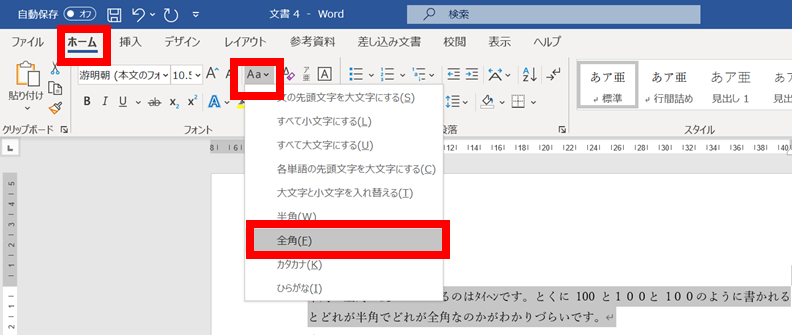
Before

After

しっかり変換されました。
ほかにも、、、
カタカナ(ひらがな→カタカナ)にしたりもできます。

変換は不要、特定の文字だけ探したいときはショートカットで対応
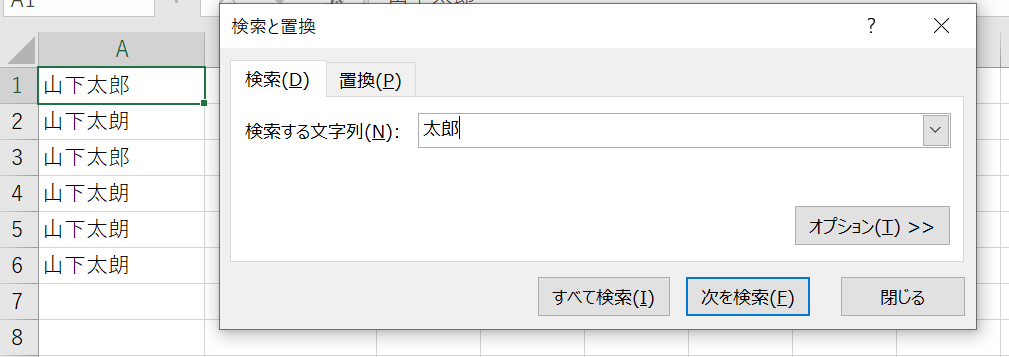
「Ctrl」+「F」で特定の文字を探せます。一部あるいは「太郎」と書いていたものの実は「太朗」だった場合などは探すことが出来ます。詳細は以下の記事をご覧ください。これは特にソフトに限らず使用できる便利なショートカットです。






コメント